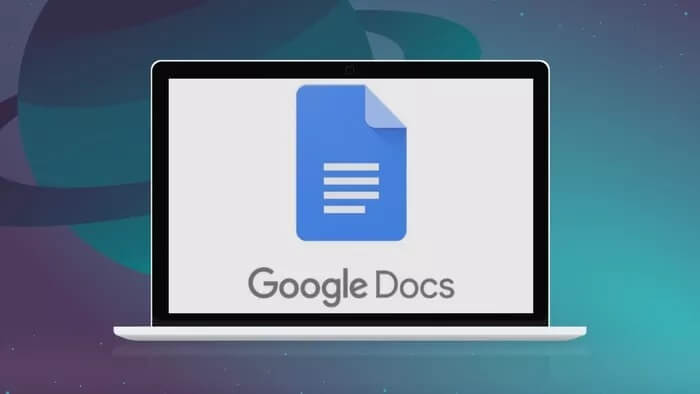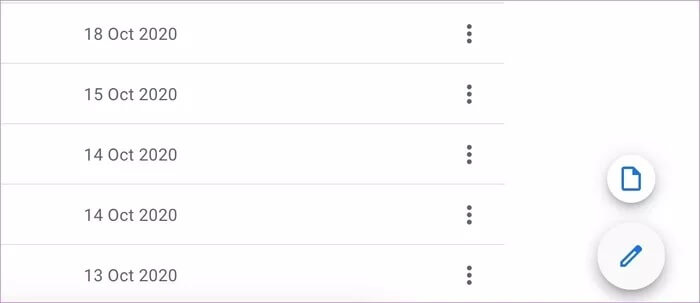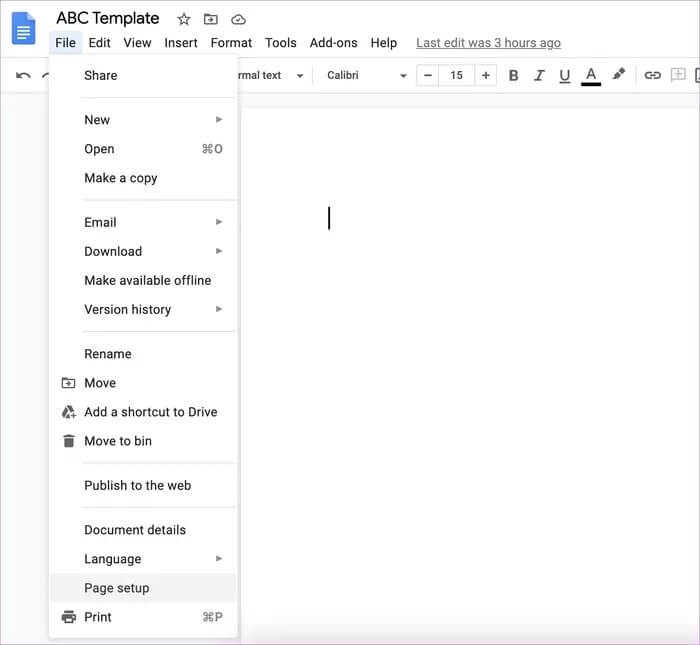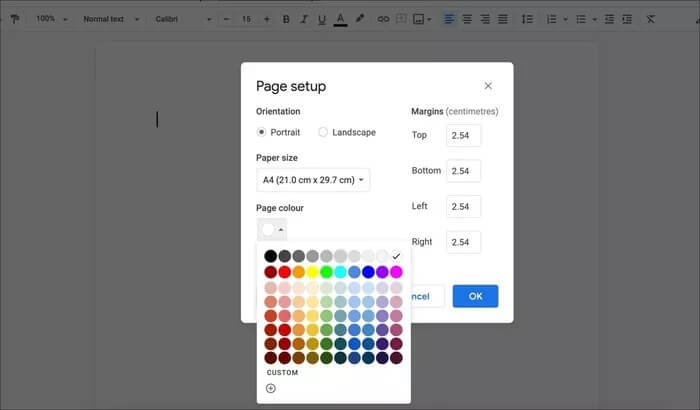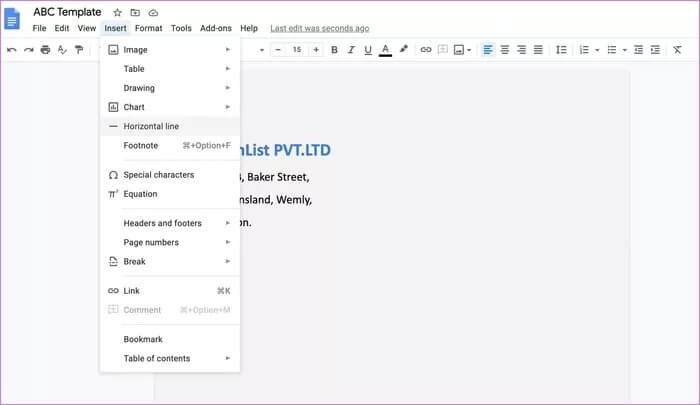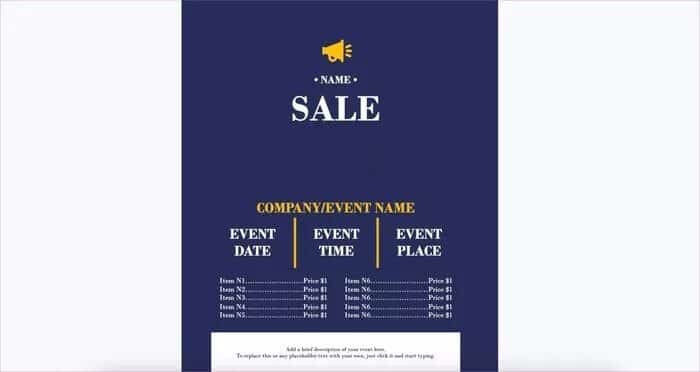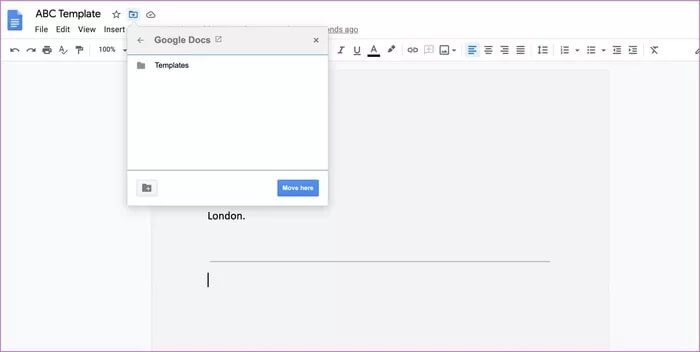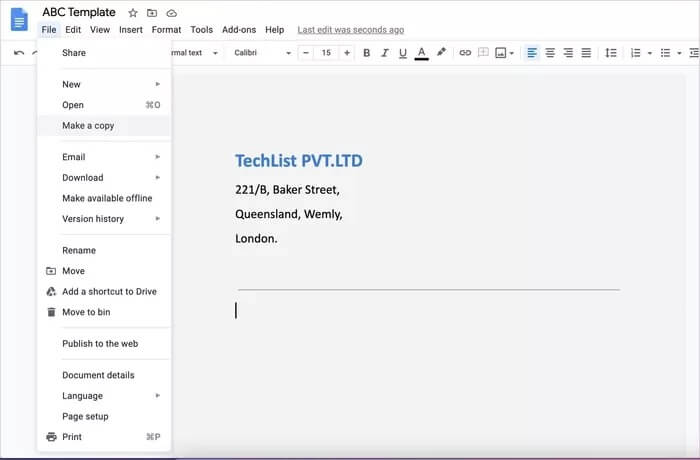Google 문서에서 맞춤 템플릿을 만드는 방법
Google 문서도구는 훌륭한 워드 프로세싱 플랫폼입니다. 무료 웹 기반이며 사용자 간의 원활한 협업을 제공합니다. Google 제품이 중소기업, 교육 기관 및 개인에게 인기가 있다는 것은 놀라운 일이 아닙니다. 항상 처음부터 문서를 만들 수 있지만 진정한 보물은 Google 문서 템플릿에 있습니다.
템플릿을 사용하면 전단지, 비즈니스 서신, 회사 게시판, 전문적인 느낌의 브로셔 등을 빠르게 만들 수 있습니다. Google은 꽤 많은 템플릿을 제공합니다. 인터넷은 다양한 카테고리를 기반으로 Google 문서도구용 특정 템플릿을 만드는 타사 개발자로 가득합니다. 그러나 Google 문서에서 더 많은 사용자 정의와 더 나은 템플릿 제어를 원한다면 어떻게 될까요? 이 경우 템플릿을 생성하거나 기존 템플릿을 사용하고 필요한 변경을 수행해야 합니다.
Google 문서도구에 맞춤 양식이 필요한 이유는 무엇인가요? 동일한 문서 레이아웃을 계속해서 만드는 자신을 발견하면 템플릿을 사용하여 엄청난 시간을 절약할 수 있습니다.
이 게시물에서는 다양한 배경색, 글꼴 스타일, 유형 등을 사용하여 Google 문서 편집기에서 사용자 정의 템플릿을 만드는 방법에 대해 설명합니다. 시작하자.
템플릿 선택
먼저 Google 문서 편집기에서 템플릿을 어떻게 만들 것인지 결정해야 합니다. 빈 문서를 사용하여 시작하거나 아름다운 템플릿을 선택하고 필요에 따라 변경할 수 있습니다. 여기서는 두 가지 방법에 대해 이야기하겠습니다.
빈 캔버스를 사용하여 양식을 만들어 보겠습니다. 다음 단계를 따르십시오.
단계1 : 웹에서 Google 문서 편집기를 방문합니다.
단계2 : 아이콘을 클릭하십시오 + 그리고 선택 빈 접시.
ا3단계: 템플릿 제공 이름 관련 있는.
이제 관련 세부 정보를 사용하여 모델을 설계해 보겠습니다.
배경색 추가
Google Docs의 지루한 배경이 싫다면 원하는 색상으로 변경할 수 있습니다. 변경하려면 아래 단계를 따르세요. Google 문서의 배경색입니다. 흰색 배경이 괜찮다면 이 섹션을 건너뛰세요.
단계1 : 열다 파일 목록 라는 옵션을 선택합니다. 페이지 설정.
단계2 : 아래의 색상 선택기를 펼치십시오. 페이지 색상.
단계3 : 퍄퍄퍄 그 색깔 당신이 원하는 설정 사전 설정을 사용할 수 있습니다.
색상 선택을 미세 조정하려면 사용자 정의를 선택하십시오. XNUMX진수 색상 코드를 추가하여 원하는 배경색을 정확하게 얻을 수도 있습니다.
응용 프로그램에 대해 선택한 색상을 새 문서에 자동으로 설정하려는 경우 기본값으로 설정을 클릭할 수도 있습니다. 오래된 문서에는 영향을 미치지 않습니다. 필요한 경우 각 문서의 색상을 수동으로 변경해야 합니다.
템플릿의 배경색을 정의했으므로 이제 관련 세부 정보를 추가해 보겠습니다.
텍스트, 회사 로고 및 가로 줄무늬 추가
제목, 부제목, 제목 1/2/3을 사용하고 문서에 관련 세부 정보를 추가할 수 있습니다. 회사 이름, 로고 및 제목을 추가했습니다. 따라서 다시 처리할 필요가 없습니다.
삽입 메뉴를 누르고 이미지 > 컴퓨터에서 업로드를 선택합니다. 회사 로고를 추가하고 좋아하는 장소에 보관하십시오. 오른쪽 상단에 보관해두었습니다.
수평선을 추가하려면 삽입>가로선. 문서에 멋진 레이아웃 나누기를 제공합니다.
이제 Google 문서도구 문서에 일반 텍스트를 추가할 수 있습니다. 예를 들어 일반 지침, 규칙 및 일부 설정 세부 정보를 작성할 수 있습니다.
타사 양식 사용
위의 방법은 Google 문서에서 사용자 정의 템플릿을 만드는 간단한 트릭입니다. 타사 모델을 선택하고 약간 변경할 수도 있습니다. 예를 보여드리겠습니다.
아래 이미지에서 Google Docs용 Selling Form을 다운받았습니다. 앱에서 문서를 열고 회사 이름, 주소, 이메일 및 전화 번호와 같은 관련 변경을 수행합니다.
이제 양식을 저장할 수 있고 다음부터는 판매 항목, 할인율, 판매 이름 등과 같은 간단한 세부 정보를 변경하기만 하면 됩니다. 몇 분 안에 인쇄할 전단지가 준비됩니다.
Google 문서 템플릿 저장 및 재사용
필요한 사항을 변경한 후 폴더 이동 메뉴를 클릭하고 템플릿을 폴더에 저장합니다. Google 드라이브. 이제 이것이 Google 문서의 기본 양식 파일임을 기억하십시오. 원본 파일을 변경해서는 안 됩니다.
템플릿을 사용하여 빠른 문서를 만들고 싶을 때마다 아래 단계를 따르세요.
단계1 : 방문 Google 드라이브 웹에서 검색하고 견본 사용하려는 것입니다.
단계2 : 열다 주형 Google 문서에서.
3 단계: 원본 사용자 정의 문서가 손상될 수 있으므로 지금 변경하지 마십시오.
단계4 : 대신 파일 > 사본을 만들어 Google 드라이브에 저장.
이제 템플릿에서 필요한 세부 정보를 편집하면 됩니다.
이동 중에 Google 문서 만들기
Google 문서도구용 맞춤 템플릿을 디자인하면 애플리케이션에서 동일한 유형의 문서를 반복적으로 처리할 때 많은 시간을 절약할 수 있습니다. 계속 진행하여 프로세스를 단순화하기 위해 사용자 정의 Google 문서 템플릿을 만드십시오. 아래 댓글 섹션에서 Google 문서도구의 맞춤 템플릿 기능을 어떻게 사용할 계획인지 알려주세요.